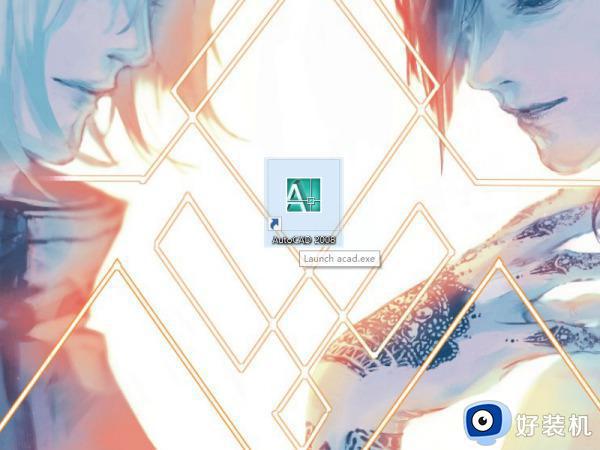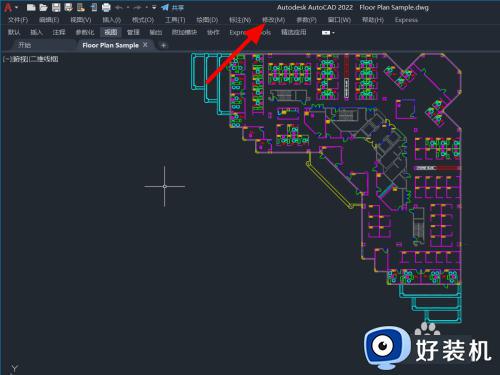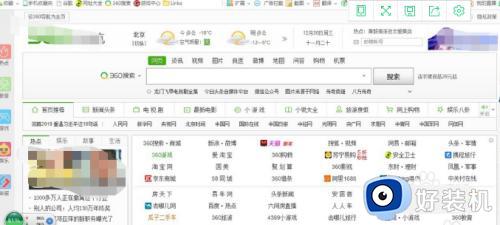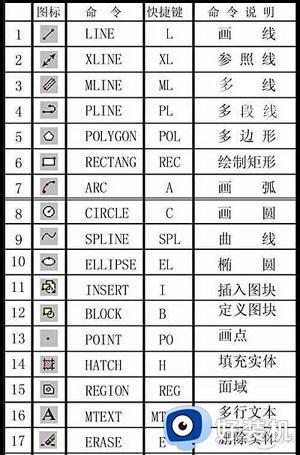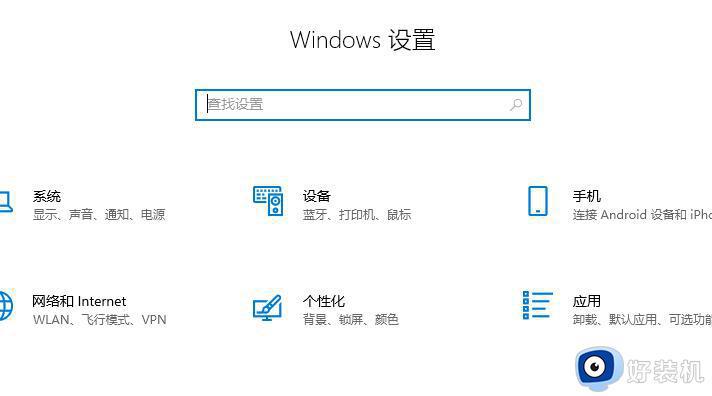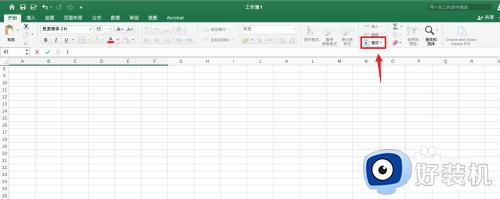cad工具栏怎么全部显示出来 cad工具栏全部显示出来的步骤
时间:2023-10-08 11:51:53作者:huige
在使用cad的时候,一般会在窗口上方看到工具栏,方便我们使用里面的工具进行操作,然而有些用户可能会遇到cad工具栏没有全部显示出来的现象,这样会使用起来很不方便,那么cad工具栏怎么全部显示出来呢?带着这个问题,本教程这就给大家介绍一下cad工具栏全部显示出来的步骤。
方法如下:
1、点击下拉箭头
打开CAD软件,在页面中点击下拉箭头。

2、点击显示菜单
在弹出的下拉框中选择显示菜单,接着工具栏就会显示出来。
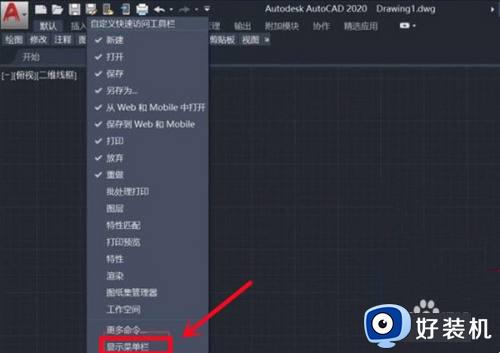
3、点击工作空间
如果没有显示,我们继续在下拉框中点击工作空间。
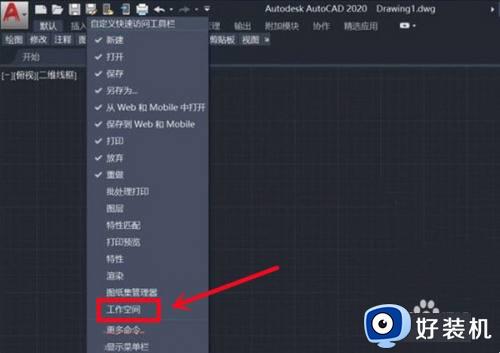
4、添加工具栏
最后在弹出的页面里点击自定义,将工具栏添加进入新的工作空间即可。
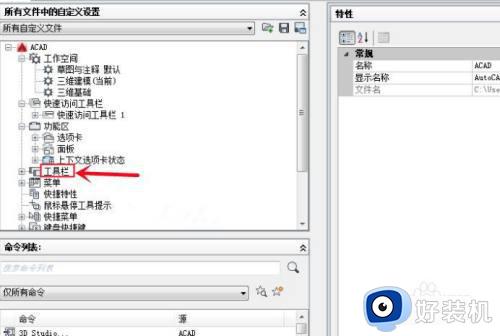
通过上述方法cad工具栏就可以全部显示出来了,有需要的用户们可以参考上述方法步骤来进行操作,希望帮助到大家。